2 Cara Melihat File Hasil Download di iPhone dengan Mudah
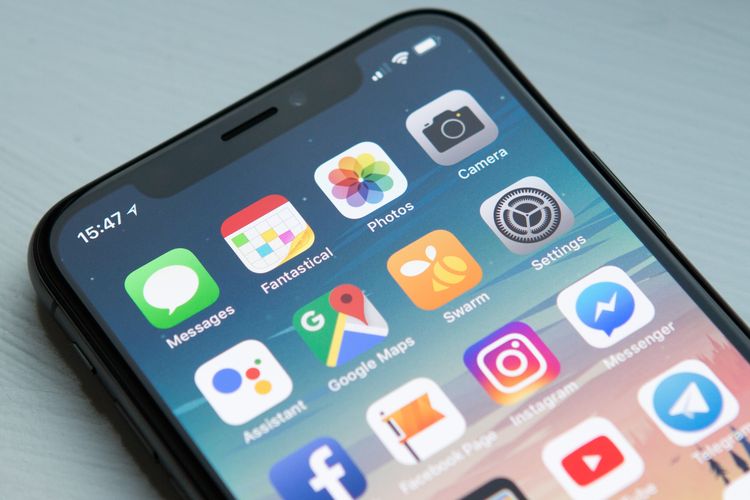
KOMPAS.com - Mengunduh file atau dokumen yang terdapat di internet lewat browser Safari merupakan tindakan yang umum dilakukan pengguna iPhone. Meski umum dilakukan, terdapat satu permasalahan yang cukup sering dijumpai pengguna.
Sebagian pengguna, terutama pengguna baru iPhone, mungkin bakal bingung di mana letak penyimpanan file atau dokumen yang baru diunduh lewat Safari. Masalah tidak tahu letak penyimpanan file unduhan itu bisa dibilang sederhana, tetapi dapat membuat panik.
Baca juga: Mitos atau Fakta, iPhone Tidak Bisa Diretas? Begini Penjelasannya
Pasalnya, jika tak tahu lokasi penyimpanannya, pengguna jadi tak bisa mengakses atau membuka file hasil unduhannya dari Safari. Lantas, sebenarnya download dari Safari masuk ke mana?
Perlu diketahui, setiap download file via aplikasi browser (tak cuma Safari, tetapi Opera, Chrome, dan lainnya) di iPhone, file tersebut pada dasarnya bakal tersimpan di memori penyimpanan perangkat pada folder “Unduhan”.
Folder “Unduhan” itu dapat diakses melalui aplikasi bawaan File. Jadi, jika ingin menemukan file unduhan iPhone, pengguna bisa mengakses aplikasi File. Selain itu, file unduhan iPhone juga bisa ditemukan langsung pada menu riwayat unduhan di browser.
Jika tertarik untuk mengetahui lebih lanjut caranya, berikut KompasTekno sajikan penjelasan mengenai cara melihat hasil download di iPhone.
Cara melihat hasil download di iPhone
Seperti yang sempat disinggung di atas, untuk menemukan file unduhan iPhone, terdapat dua cara yang bisa dilakukan pengguna, yakni melalui menu riwayat unduhan di browser atau lewat aplikasi File.
Adapun penjelasan lebih lengkap mengenai masing-masing cara melihat hasil download di iPhone tersebut adalah sebagai berikut.
1. Menemukan file unduhan iPhone di Safari
Jika memakai Safari untuk mengunduh, pengguna bisa menemukan file unduhan iPhone dengan cara:
- Klik ikon “Aa” pada kolom URL Safari di iPhone.
- Setelah itu, klik opsi “Unduhan”.
- Kemudian, pengguna bakal disajikan dengan daftar file unduhan.
- Dari daftar tersebut, pengguna bisa mencari file yang baru saja diunduh dan membukanya.
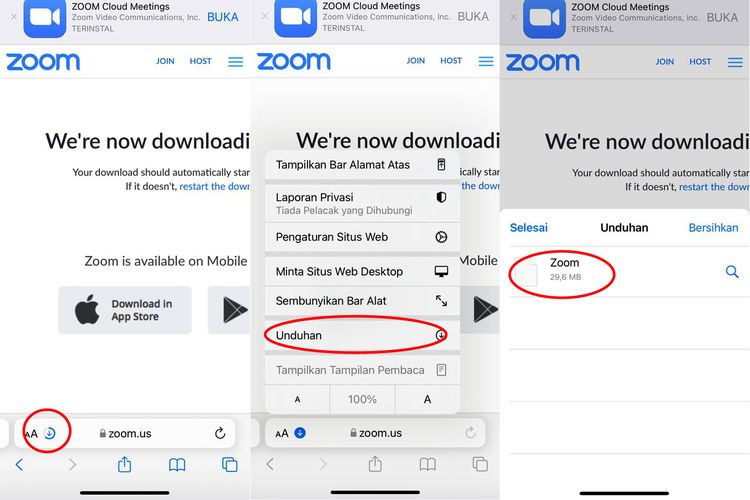 Ilustrasi cara melihat file unduhan iPhone di Safari.
Ilustrasi cara melihat file unduhan iPhone di Safari.Baca juga: Apa Arti iPhone Tidak Tersedia atau iPhone Unavailable? Begini Penjelasannya
Kelemahan dari cara di atas adalah riwayat unduhan di Safari dapat terhapus secara otomatis. Jika sudah terhapus maka pengguna tak bisa mengakses file unduhan langsung lewat Safari.
Meski riwayatnya terhapus, pengguna tetap bisa mengakses file unduhannya yang sejatinya tersimpan di aplikasi File. Untuk menemukan file unduhan iPhone di aplikasi File, caranya adalah sebagai berikut.
2. Menemukan file unduhan iPhone di aplikasi File
- Buka aplikasi File di iPhone.
- Kemudian, buka folder “Unduhan”. Folder tersebut bisa berlokasi di “Di iPhone Saya” atau di “iCloud Drive”.
- Di folder “Unduhan”, pengguna bakal disajikan dengan semua file yang bersumber dari hasil download.
- Terakhir, cari file terkait dari hasil download yang ingin dibuka.
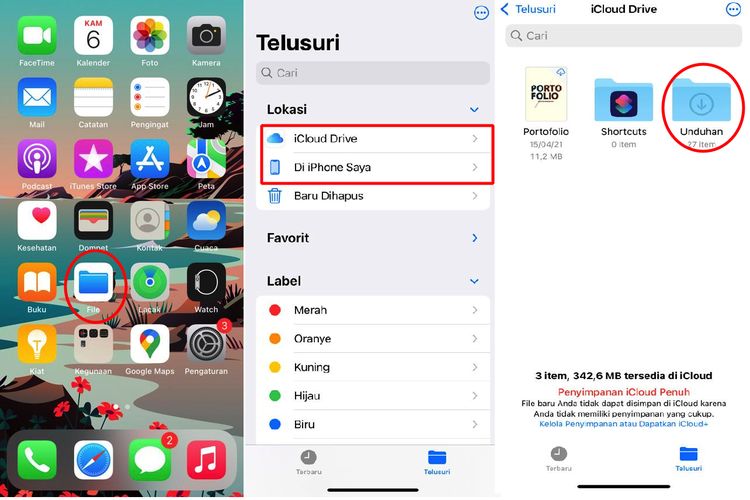 Ilustrasi cara melihat hasil download iPhone di aplikasi File.
Ilustrasi cara melihat hasil download iPhone di aplikasi File.Cukup mudah bukan cara melihat hasil download di iPhone? Dengan cara di atas, pengguna tak perlu bingung lagi ketika hendak mencari dan membuka file dari hasil unduhan pada berbagai platform di iPhone.
Baca juga: 3 Cara Mengatasi iPhone Tidak Tersedia, Lengkap Termasuk jika Lupa Password
Demikianlah penjelasan lengkap mengenai cara melihat hasil download di iPhone, yang bisa dilakukan melalui menu riwayat unduhan di browser atau lewat folder “Unduhan” di aplikasi File, semoga bermanfaat.
Simak breaking news dan berita pilihan kami langsung di ponselmu. Pilih saluran andalanmu akses berita Kompas.com WhatsApp Channel : https://www.whatsapp.com/channel/0029VaFPbedBPzjZrk13HO3D. Pastikan kamu sudah install aplikasi WhatsApp ya.
































































